SelectionManager
SelectionManager, gelişmiş seçim kabiliyeti sunarken kontur ve akıllı seçimi birleştirir ve yenisiyle değiştirir. SelectionManager loft, süpürme ve sınır yüzey unsurlarında ve yol montaj özellikleri için kullanılabilir.
SelectionManager ile şunları yapabilirsiniz:
Akıllı seçimde mümkün olmayan bir özellik olan kenar ve çizim objelerinin seçimi.
Çoklu çizimlerden ve model kenarları ile kombinasyon halinde objeler seçmek.
Nasıl oluşturulduklarına bakılmaksızın açık seçim kümelerini her iki uçtan kırpmak ve uzatmak. 
Parametrik kırpma noktalarını geometriye yakalamak; böylece geometriyi değiştirdiğinizde kırpma da değişir.
Geçerli seçim aracı ile eşleşen farklı çözümler arasında seçim yapmak için yön manipülatörlerini kullanmak. İstediğiniz çerçeveyi seçmek için manipülatörlere tıklayın. Bu örnekte Kapalı Çerçeve Seç  aracı ile, iki çerçeve arasında geçiş yapar ve alttaki çerçeveyi seçmek için sağ tıklarsınız.
aracı ile, iki çerçeve arasında geçiş yapar ve alttaki çerçeveyi seçmek için sağ tıklarsınız. 
Seçimi kabul etmek için sağ tıklayın. Bir çözüm kümesini tanımlamak için yeterli bilgi varsa işaretçi  olarak değişir.
olarak değişir.
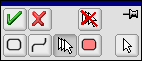
|
Araç |
Tanım |
|
 Tamam Tamam
|
Seçimi kabul eder. |
|
|
|
|
 İptal İptal
|
Seçimi iptal eder ve SelectionManager'ı kapatır. |
|
|
|
|
 Tümünü Sıfırla Tümünü Sıfırla
|
Oluşturulan veya düzenlenen seçim kümesindeki tüm öğelerin seçimini kaldırır. |
|
|
|
|
 Kapalı Çerçeve Seç Kapalı Çerçeve Seç
|
Kapalı çerçevenin herhangi bir bölümünü seçtiğinizde tüm kapalı çerçeveyi seçer. Kapalı çerçeveler şunlardır:
|
|
 Açık Çerçeve Seç Açık Çerçeve Seç
|
Bir objeyi seçtiğinizde zincirle bağlı tüm objeleri seçer. Zincirli objeler, 2B ve 3B çizimlerdeki parametrik seçimleri içerir. |
|
|
|
|
 Grubu Seç Grubu Seç
|
Bir veya daha fazla münferit obje seçer. Seçimler yayılarak, seçili bir objenin her iki ucundaki teğet objeleri içine alabilir.  |
|
|
|
|
 Bölge Seç Bölge Seç
|
Kontur Seçimi modundayken 2B çizimde halihazırda kullanılabilen parametrik bölgeleri seçer. |
|
|
|
|
 Standart Seçim Standart Seçim
|
SelectionManager etkin değilken de kullanılabilen normal seçimi kullanır. |
|
|
|
|
Seçimleri otomatik onayla |
Raptiyeyi  taktığınızda ve kapalı çerçeveye, açık çerçeveye veya bölge seçimine başvurduğunuzda kullanılabilir. Seçimi otomatik olarak kabul eder ve seçim listesine alır. taktığınızda ve kapalı çerçeveye, açık çerçeveye veya bölge seçimine başvurduğunuzda kullanılabilir. Seçimi otomatik olarak kabul eder ve seçim listesine alır. |
SelectionManager'a erişmek için:
Desteklenen bir aracı (loft, süpürme veya sınır yüzey) etkinleştirin.
Aşağıdakilerden birini yapın:
 Seçilen tüm 2B veya 3B çizim, seçili parametre olarak geçerli ise SelectionManager görüntülenmez. Örneğin, bir 3B çizim, birlikte bir kılavuz eğrisi olarak geçerli olan birden fazla objeyi içeriyorsa ve o 3B çizimi bir kılavuz eğrisi olarak seçtiyseniz SelectionManager görüntülenmez.
Seçilen tüm 2B veya 3B çizim, seçili parametre olarak geçerli ise SelectionManager görüntülenmez. Örneğin, bir 3B çizim, birlikte bir kılavuz eğrisi olarak geçerli olan birden fazla objeyi içeriyorsa ve o 3B çizimi bir kılavuz eğrisi olarak seçtiyseniz SelectionManager görüntülenmez.
SelectionManager etkinken Onaylama Köşesi 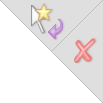 olarak değişir; bu, seçimi kabul etmenize ve çıkmanıza veya SelectionManager'ı iptal etmenize izin verir.
olarak değişir; bu, seçimi kabul etmenize ve çıkmanıza veya SelectionManager'ı iptal etmenize izin verir.
SelectionManager'da objeleri düzenlemek için:
SelectionManager'ı kullanarak objeleri seçin ve kabul edin.
PropertyManager'da, objeye sağ tıklayın ve Seçimi Düzenle'yi seçin.
- veya -
PropertyManager'da obje adına çift tıklayın.
 Grafik alanında objeye çift tıklamak, Düzenleme modunu etkinleştirmez.
Grafik alanında objeye çift tıklamak, Düzenleme modunu etkinleştirmez.
Objeyi düzenleyin.
Sağ tıklayın ve  simgesini seçerek düzenlemeleri kabul edin ve SelectionManager'ı kapatın.
simgesini seçerek düzenlemeleri kabul edin ve SelectionManager'ı kapatın.
SelectionManager'ın kullanımına örnek:
Bir çizim içeren bir parçayı açın. Bu örnekte, çizimden bir loft oluşturmaktasınız.
Loft İle Yükseklik Verme'ye  (Unsurlar araç çubuğu) tıklayın.
(Unsurlar araç çubuğu) tıklayın.
Gösterilen çizim çizgisini seçin.

SelectionManager görünür. Grubu Seç  aracı etkindir.
aracı etkindir.
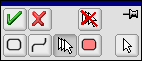
SelectionManager'ın kullanılabilir kalması için SelectionManager'da raptiye kullanılabilir kalır.
Üç bağlantı çizim objesini seçin, ardından  simgesine tıklayın.
simgesine tıklayın.

Kapalı Grup<1>, Profiller  altında görüntülenir.
altında görüntülenir.
SelectionManager'da:
Kapalı Çerçeve Seç'e  tıklayın.
tıklayın.
Seçimleri otomatik onayla'yı seçin.
Yaklaşık olarak aynı alandaki iki çerçeveyi teker teker seçin, bunlar PropertyManager'da Profiller'e  Kapalı Çerçeve<1> ve <2> olarak eklenir.
Kapalı Çerçeve<1> ve <2> olarak eklenir.

Açık Çerçeve Seç'i  kullanarak dört Kılavuz Eğrisi'ni
kullanarak dört Kılavuz Eğrisi'ni  seçin.
seçin.

 simgesine tıklayın.
simgesine tıklayın.
